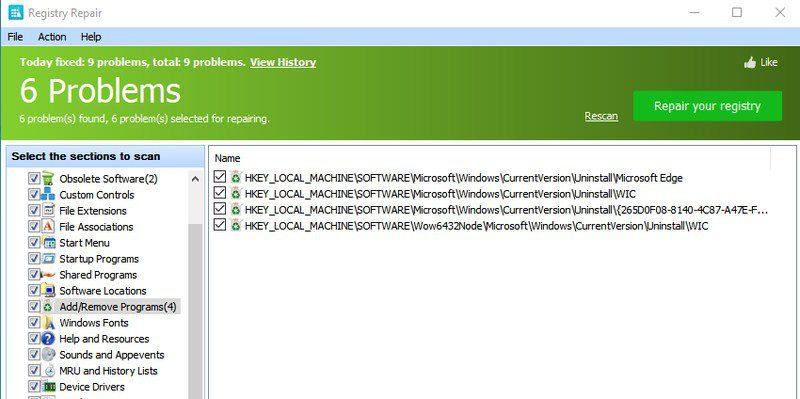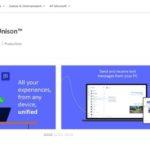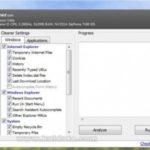Программное обеспечение для очистки реестра должно быть обязательным инструментом в вашем арсенале очистки компьютера. Это обеспечит бесперебойную работу вашего компьютера и отсутствие ошибок.
К сожалению, многие люди не считают, что очистители реестра важны для очистки их компьютеров. Главным образом потому, что они не показывают немедленного увеличения производительности компьютера. Более того, некоторые люди также боятся их использовать, потому что реестр является настолько чувствительным компонентом Windows, что может полностью сломать Windows.
На самом деле очистители реестра необходимы для бесперебойной работы вашего компьютера. Чистый реестр обеспечивает лучшую производительность и безошибочную работу.
Сегодня я расскажу вам о важности программного обеспечения для очистки реестра в рутинной очистке вашего ПК и познакомлю вас с некоторыми авторитетными очистителями реестра, которые помогут вам выбрать правильный.
Содержание
Стоит ли использовать очистители реестра?
Очистители реестра определенно не являются серебряной пулей, как многие сомнительные маркетинговые схемы могут заставить вас поверить. Это не волшебным образом повысит производительность Windows и не решит проблемы автоматически.
Windows использует реестр для отслеживания параметров программ, предпочтений и того, как они взаимодействуют с вашим компьютером. Это означает, что каждый раз, когда вы устанавливаете новое приложение; несколько записей сделаны в реестре Windows. К сожалению, когда вы удаляете приложение, его записи реестра не удаляются (в большинстве случаев).
Поэтому базовый процесс установки и удаления приложений начинает раздувать реестр. Это в итоге приводит к ошибкам, когда устаревшие записи мешают штатной работе компьютера.
Это также может немного повлиять на производительность вашего компьютера, потому что Windows необходимо пройти через раздутый реестр для обработки каждого приложения. Влияние на производительность также может быть серьезным, если реестр не очищается слишком долго.
Ниже я расскажу вам о некоторых плюсах и минусах использования очистителей реестра, чтобы вы могли получить представление об использовании очистителей реестра.
Преимущества очистки реестра
- Это удалит устаревшие записи и, возможно, устранит любые случайные ошибки, которые вы видите.
- Windows легче искать в чистом реестре, что может немного повысить производительность Windows.
- Они могут устранить видимые изменения в компьютере, сделанные приложением, такие как пункты контекстного меню.
- Удалите поддельные записи, созданные вредоносными программами. Очень важно запустить очистку реестра, если вы удалили вредоносное ПО с вашего компьютера или ваше антивирусное приложение обнаруживает мошеннические программы.
Недостатки использования очистителя реестра
На самом деле, у очистки реестра нет недостатков, потому что чистый реестр всегда лучше, чем раздутый. Хотя процесс очистки реестра может обернуться плачевно, если не сделать его должным образом.
Очистители реестра используют компьютерное хранилище и собственную онлайн-базу данных для сравнения данных, чтобы убедиться, что они удаляют записи, которые больше не используются. Однако они не идеальны и могут удалять записи, необходимые для запуска Windows или программы, что приводит к повреждению окна или программы.
К счастью, это можно легко решить, создав резервную копию реестра перед запуском очистителя, чтобы вы могли восстановить его, если очиститель реестра удалит что-то важное. Фактически, большинство очистителей реестра поставляются со своим собственным инструментом резервного копирования реестра для резервного копирования вашего реестра перед сканированием.
Если выбранный вами очиститель реестра не имеет этой функции или вы не хотите ее использовать, вы также можете загрузить бесплатный инструмент для резервного копирования реестра, такой как Regback.
Просто убедитесь, что у вас есть резервная копия реестра, прежде чем использовать очиститель реестра, и у вас не должно возникнуть проблем с использованием очистителей реестра. По моему личному опыту, мне никогда не приходилось восстанавливать реестр ни разу за годы использования очистителей реестра. Я уверен, что у вас тоже все будет хорошо, если у вас есть резервная копия, на которую можно опереться.
Ниже приведены несколько хороших очистителей реестра, которым вы можете доверять для очистки реестра с минимальной вероятностью ошибки:
CCleaner
Начнем с моего любимого программного обеспечения для очистки компьютера. Вы, наверное, уже знаете о CCleaner как об инструменте для очистки временных данных для ускорения работы вашего компьютера. Что ж, CCleaner также имеет очень интуитивно понятную очистку реестра, встроенную прямо в основное приложение. Вы можете выбрать его на левой панели и нажать кнопку «Сканировать на наличие проблем», чтобы просканировать реестр.
Инструмент просканирует реестр Windows на наличие устаревших или нежелательных записей и перечислит их в своем интерфейсе. Вы можете увидеть точный путь записи, а также причину, по которой реестр не нужен.
Вы можете отменить выбор записей, которые не хотите исправлять, а затем нажать кнопку «Исправить выбранные проблемы», чтобы исправить остальные. Перед восстановлением он предложит вам сначала сделать резервную копию реестра; всегда используйте эту функцию для резервного копирования реестра, чтобы обеспечить безопасность вашего компьютера.
Лучше всего то, что эта полная функция очистки реестра и резервного копирования доступна в бесплатной версии CCleaner.
Восстановление реестра Glary
Glarisoft также предлагает отличное программное обеспечение для очистки реестра, которое очень просто в использовании и идеально подходит для начинающих. Как только вы запустите Glary Registry Repair, он просканирует реестр без вашего вмешательства. Он покажет устаревшие записи на главной панели и список разделов реестра слева.
Вы можете настроить области, которые хотите сканировать, а также просмотреть и отменить выбор записей, выбранных для удаления. Интересно, что вам не нужно делать резервную копию вашего реестра с помощью этого инструмента, так как он позволяет вам автоматически откатиться, если что-то пойдет не так.
К сожалению, для сканирования более глубоких областей реестра вам необходимо активировать платную версию приложения.
Подробнее о очистке реестра
Если вам нужен специальный очиститель реестра, то Vise Registry Cleaner — идеальный инструмент, созданный исключительно для обслуживания реестра. Как только вы запустите инструмент, он попросит вас сделать резервную копию вашего реестра. Когда вы закончите, вы можете использовать одно из трех сканирований, чтобы найти плохие записи, включая быстрое сканирование, глубокое сканирование и выборочное сканирование.
Quick Scan сканирует только безопасные записи, которые не могут негативно повлиять на работу вашего компьютера (наилучший вариант для большинства пользователей). Глубокое сканирование просканирует все области, но может также удалить записи в более уязвимых областях, поэтому будьте осторожны. А пользовательское сканирование позволяет выбирать области реестра и типы записей для сканирования.
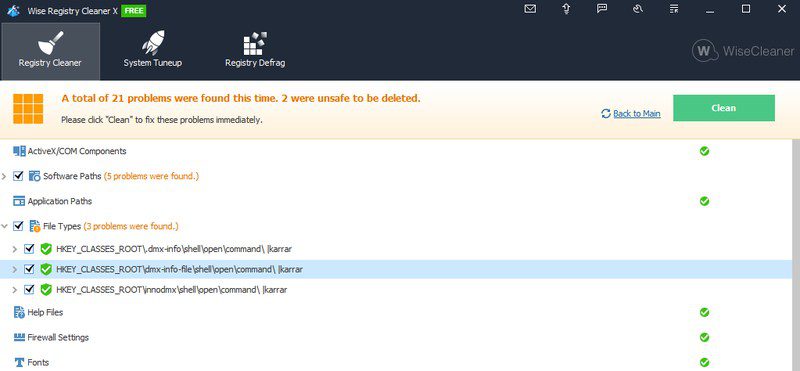
После сканирования записи будут разделены по категориям, и вы можете щелкнуть стрелку рядом с каждой категорией, чтобы увидеть все записи, которые хотите удалить. Вы можете отменить выбор записей, которые не хотите удалять, затем нажмите «Очистить», чтобы удалить остальные.
В качестве дополнительных инструментов Vise Registry Cleaner также имеет дефрагментатор реестра и инструмент быстрой настройки ПК, который изменяет настройки Windows для повышения производительности.
Использование
Использование бесплатного очистителя реестра может не иметь красивого интерфейса, но оно чрезвычайно мощное. Там, где другие едва находили около сотни неверных записей, этот инструмент нашел более 600 неверных записей в реестре. Хотя я не проверял каждую запись, на первый взгляд многие из них были из удаленных приложений.
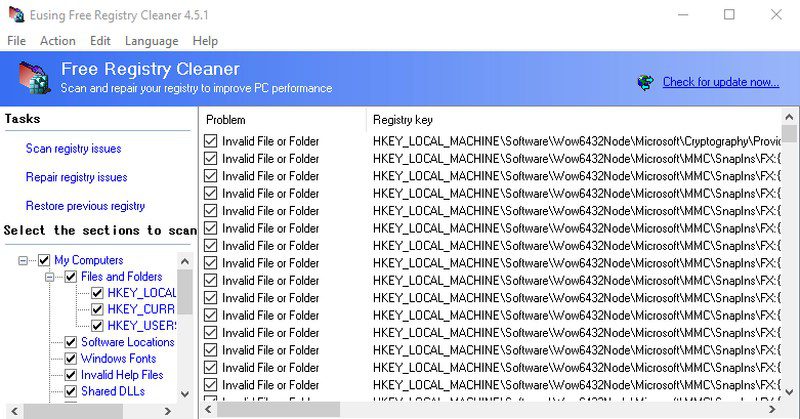
Использовать инструмент также очень просто; всего три кнопки для сканирования, восстановления и отката. Вы можете сканировать, чтобы увидеть любые плохие записи и выбрать/отменить выбор по мере необходимости. Если после ремонта что-то пойдет не так, вы всегда сможете восстановить прежний реестр без предварительного резервного копирования.
Хотя его можно использовать совершенно бесплатно, при каждом запуске приложения всплывает окно пожертвования, что может немного раздражать.
Арджент
Мне очень нравится, как Argente Registry Cleaner использует мастер для сканирования и восстановления реестра, поэтому вам не нужно взаимодействовать с интерфейсом. После сканирования он отображает все неверные записи, разделенные на разделы, по которым можно щелкнуть, чтобы просмотреть определенные записи.
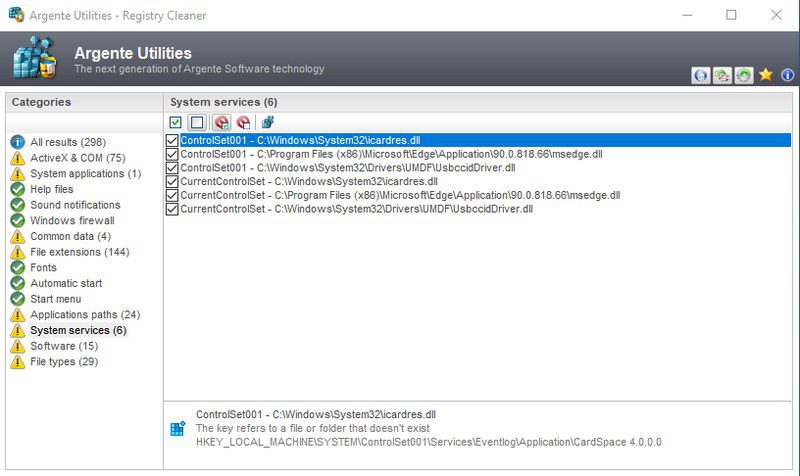
Он также сообщает вам, почему определенные записи должны быть удалены, что очень удобно, когда вы проверяете каждый раздел самостоятельно. Вам также не нужно беспокоиться о резервном копировании, поскольку инструмент дает вам возможность отменить изменения, если что-то пойдет не так.
Вы также можете зайти в его настройки и настроить автоматическую очистку реестра при запуске компьютера.
Концовка
Я считаю, что Glary Registry Repair лучше всего подходит для начинающих, потому что он делает все автоматически, ничего не настраивая. И его ограничение на более глубокое сканирование также хорошо для менее технически подкованных пользователей, поскольку глубокое сканирование также сканирует более уязвимые части. Тем не менее, Vise Registry Cleaner лучше всего подходит для настройки и контроля.